在系统迁移前需要提前做哪些准备
很多人在更换电脑硬盘、将系统从机械硬盘迁移到固态硬盘,或者为老电脑升级系统盘时,都会选择“系统迁移”这个方案。它不仅省去了重新安装系统的麻烦,还能保留原有的软件环境和个人数据。
但系统迁移不是复制粘贴,操作中一旦出错,轻则迁移失败,重则导致开不了机,甚至丢失所有数据。
所以,在点击“开始迁移”之前,提前做好准备工作非常关键。下面我们就来讲讲,在系统迁移前你必须注意的几个重要事项,一步不少,确保系统迁移又稳又顺利。

一、确认目标硬盘状态:容量、接口、格式都正确
迁移系统前,第一步要明确目标硬盘是否适合作为新系统盘:
1. 目标盘的容量是否够用。建议目标盘容量至少大于当前系统盘的已用空间。比如你的 C 盘用了 80GB,目标硬盘起码要有 100GB 可用空间。太小的话迁移会失败,或者迁移后系统运行卡顿。
2. 接口是否匹配,硬盘能正确识别。台式机一般有多个 SATA 或 NVMe 接口,检查是否已连接好;笔记本建议使用硬盘盒或转接线,确保迁移过程中新硬盘能被识别;M.2 NVMe 固态别插错槽位,有的主板不兼容 PCIe 类型。
3. 确认分区表格式是MBR or GPT。系统迁移工具往往要求源盘和目标盘格式一致,尤其在 BIOS 设置为 UEFI 启动模式时,建议统一为 GPT 格式。
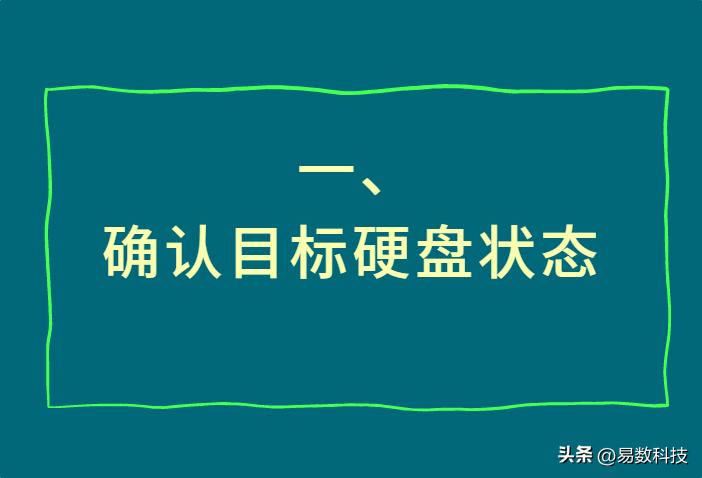
二、迁移前清理系统垃圾
虽然不是必做项,但迁移前做一次系统瘦身有明显好处:减少迁移体积,加快速度;避免把垃圾、缓存、临时文件一并迁移到新盘;确保目标硬盘空间更高效利用
推荐清理内容:浏览器缓存、下载文件夹、临时文件夹、久未使用的软件等。

三、目标盘的数据也要提前备份
很多人只顾着备份原系统盘,却忽视了目标盘的数据也可能被清除。
大部分系统迁移工具在开始迁移前会自动格式化目标盘,并重建分区结构。如果目标盘里有重要文件但没备份,一旦开始,数据可能彻底丢失。
温馨提示:尤其当你将系统迁移到旧硬盘、移动固态硬盘或其他已使用过的硬盘时,务必提前备份其上的重要资料。

四、选择合适的迁移工具
迁移工具选择建议:

下面附上迁移系统操作示例(以diskgenius为例):
步骤1:将目标硬盘连接到电脑(建议使用SATA/USB转接线或插入主板),并且确保目标盘已被识别(可在“此电脑”或“磁盘管理”中查看)
步骤2:打开DiskGenius,点击工具栏上的【系统迁移】按钮。
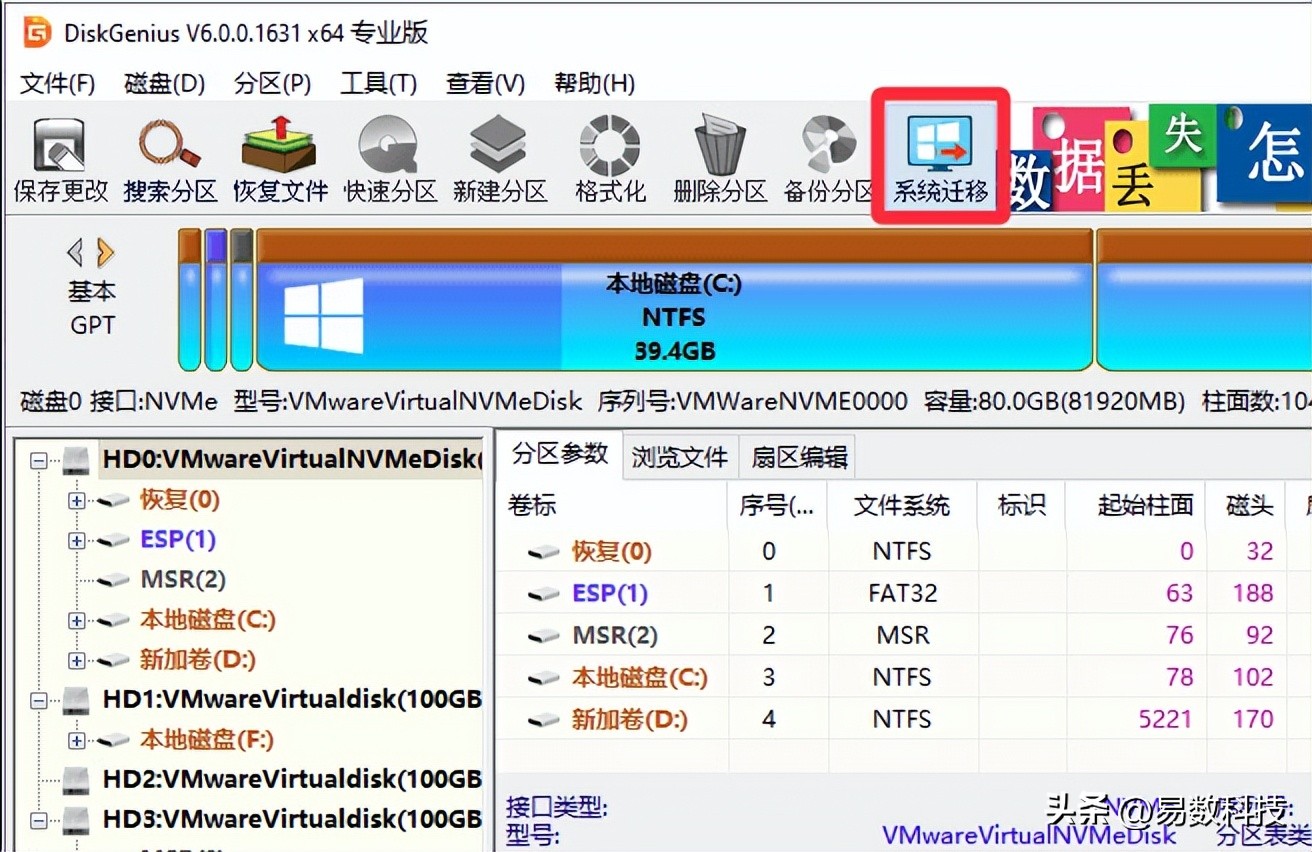
步骤3:软件会弹出对话框,自动列出电脑上的非系统盘。选择要迁移系统到的目标硬盘,确认无误后点【确定】。
步骤4:根据自己需要进行一些设置,比如是否要添加多个目标盘、是否要迁移所有分区、是否想调整目标盘上各个分区的大小等。设置完成后点击【开始】。
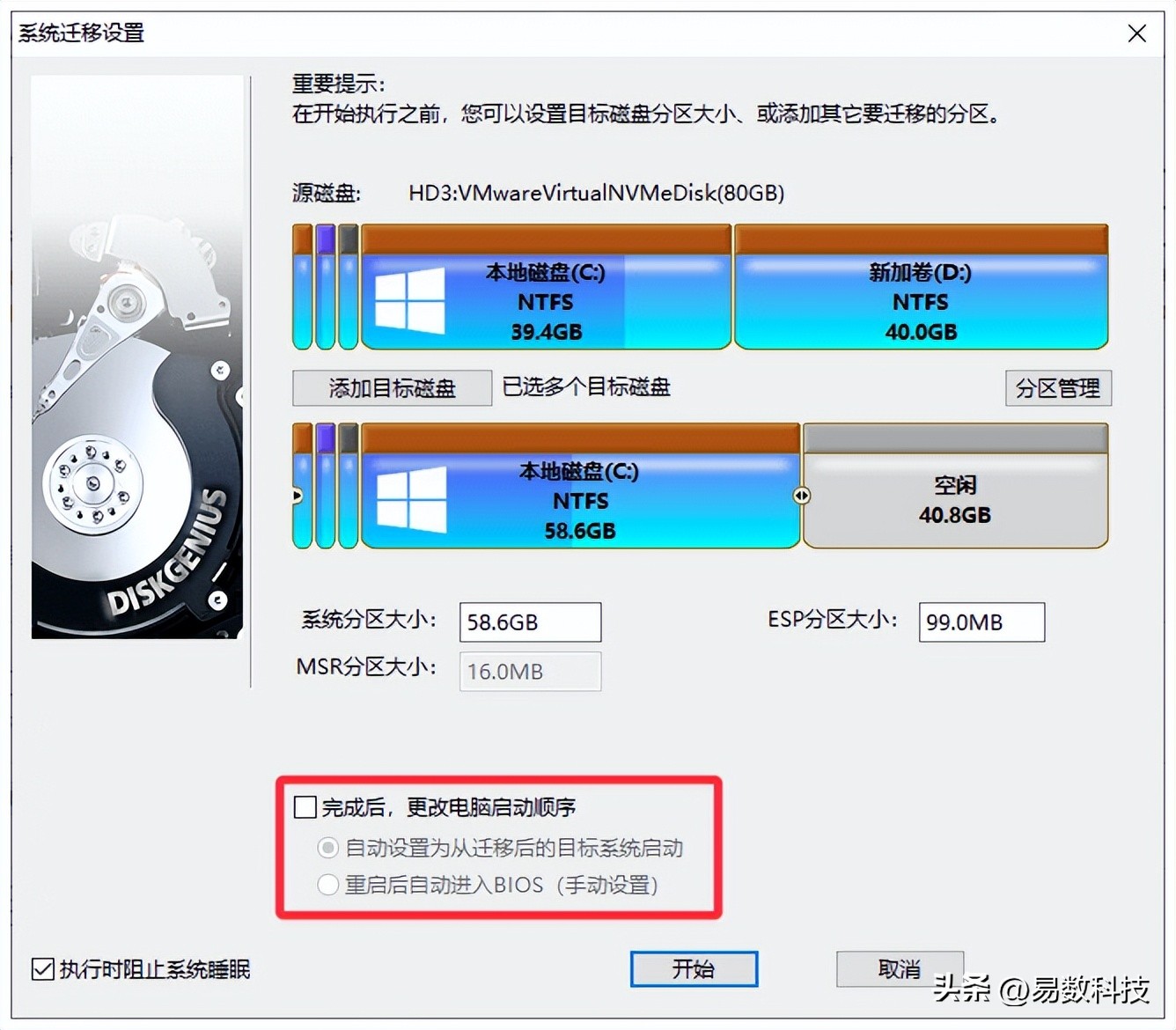
步骤5:选择迁移系统的执行方式,比如热迁移(无需重启系统,在系统运行的情况下执行)。
步骤6,耐心等待迁移完成。之后可以手工进入BIOS,将目标盘设置为第一启动项,保存并重启即可进入新系统。








